Met deze functie past u
de helderheid en het contrast aan in de afdrukinstellingen wanneer
een foto of andere afbeelding wordt afgedrukt.
Deze functie voert eenvoudige correcties uit, zelfs wanneer
geen beeldbewerkingssoftware op uw computer is geïnstalleerd.

 ) en selecteert u het object.
) en selecteert u het object. of klik op de knoppen
of klik op de knoppen

 om de afbeelding aan te passen.
om de afbeelding aan te passen.Als u een kleurenafbeelding in grijstinten
afdrukt, worden de tekst en de lijnen in lichte kleuren ook in zwart
afgedrukt. Met deze functie kunt u gekleurde tekst en lichte lijnen
die bij het afdrukken in grijstinten moeilijk te zien zijn, naar
voren halen.


 wordt weergegeven.
wordt weergegeven.De printerdriver is voorzien van diverse
standaard instellingen voor verschillende toepassingen.
|
Grafische functie |
Selecteer de grafische modus uit "Raster" of "Vector". |
|---|---|
|
Bitmapcompressie |
De datacompressieverhouding van bitmap wordt ingesteld. Als de verhouding hoger is, wordt de beeldkwaliteit lager. |
|
Afscherming |
Selecteer Afscherming om de afbeelding aan te passen aan bepaalde voorkeuren, aan de hand van de bijbehorende beeldverwerkingsmethode. |
|
Scherpte |
Deze instelling creëert een scherper beeld met duidelijke contouren of maakt het beeld vloeiender voor een zachter effect. |
|
Vervagen |
Resolutieverhogende technieken (RET) worden gebruikt om de omtrekken van afbeeldingen te vervagen. Deze instelling verwerkt de afbeelding voor het verhogen van de resolutie en soepel gekartelde afbeeldingsranden. |

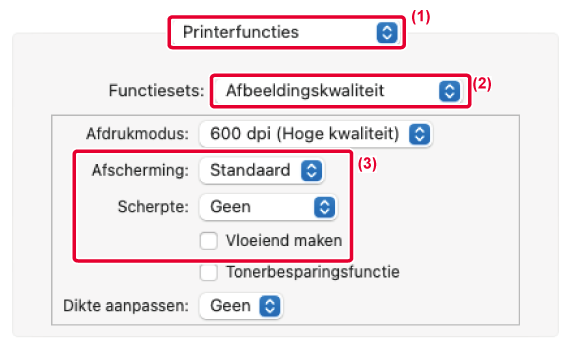
Version 04a / bpb547wd_usr_04a_nl